Canvas基本图片操作与处理
前言
Canvas是H5中新增的技术,主要运用在图片的处理和动画的绘制上,随着Canvas的使用场景越来越多,了解Canvas对平时开发大有裨益,这篇文章将介绍Canvas基本图片操作与处理
图片上传与绘制
将图片上传并绘制到Canva中是最常见的Canvas的图片处理,这个上传与绘制的过程是怎么实现的呢?下面举个例子:
<canvas id="myCanvas"></canvas>
<input type="file" id="file">let upload = document.getElementById('file')
upload.onchange = (event) => {
let file = event.target.files[0]
let fileReader = new FileReader()
fileReader.onload = (e) => {
let img = new Image()
img.src = e.target.result
img.onload = () => {
let canvas = document.getElementById('myCanvas')
canvas.width = img.width
canvas.height = img.height
let context = canvas.getContext('2d')
context.drawImage(img, 0, 0)
}
}
fileReader.readAsDataURL(file)
}这个上传与绘制的过程可以总结为两步:
- 通过FileReader对象将input上传的file对象转化为base64格式的图片
- 创建Image对象,将对象绘制在canvas上
这里为什么要将base64格式的地址复制给Image对象,然后再将Image对象绘制到Canvas上而不是直接绘制呢?
这是因为Canvas上绘制时并不支持url作为图片源,Canvas只支持下面几种图片源:
- Image()函数构造的或者任何<img>元素
- <video>元素作为图片源,可以抓取当前帧作为图像
- 另一个<canvas>元素作为源
- 高性能位图作为图片源
Canvas在绘图时还有一个需要注意的点就是:Canvas在绘制不同域名下的图片会出现跨域的错误,如图:
被污染的Canvas,其实就是因为图片跨域的问题的,这时需要两步走:
- 图片服务器响应头添加Access-Control-Allow-Origin为*或者指定域名
- 设置Image的crossOrigin属性img.setAttribute("crossOrigin",'Anonymous')
简单示例代码:
let img = new Image()
img.setAttribute("crossOrigin",'Anonymous')
img.src = './images/avatar.jpeg'
img.onload = () => {
let canvas = document.getElementById('myCanvas')
canvas.width = img.width
canvas.height = img.height
let context = canvas.getContext('2d')
context.drawImage(img, 0, 0)
console.log(canvas.toDataURL('image/png', 1.0))
} 更多跨域相关内容可以看这里
图片变换
图片缩放
Canvas中图片缩放的实际上是通过画布的缩放来达到的,因此默认的缩放中心是在画布原点(0, 0),但是一般情况下我们做缩放时都希望图片中心是缩放中心,这里有两种办法能达到图片中心作为缩放中心的缩放效果,接下来分别来看这两种办法的示例:
第一种:
let canvas = document.getElementById('myCanvas')
canvas.width = img.width
canvas.height = img.height
let context = canvas.getContext('2d')
context.translate(img.width / 2, img.height / 2)
context.scale(0.5, 0.5)
context.translate(-img.width / 2, -img.height / 2)
context.drawImage(img, 0, 0, img.width, img.height)第一种方法就是画布平移,先将画布原点移到图像中心,然后再做画布缩放,再将画布平移还原,最后绘制图片,此时绘制的图片就是以图片中心做的缩放
第二种:
let canvas = document.getElementById('myCanvas')
canvas.width = img.width
canvas.height = img.height
let context = canvas.getContext('2d')
let paintWidth = img.width / 2
let paintHight = img.height / 2
let originX = 0 // 原图片X坐标
let originY = 0 // 原图片Y坐标
let paintX = originX + (img.width - paintWidth) / 2 // 缩放后的图片X坐标
let paintY = originY + (img.height - paintHight) / 2 // 缩放后的图片Y坐标
context.drawImage(img, paintX, paintY, paintWidth, paintHight)第二种就是最直接的计算当图片以左上角作为缩放中心,缩放后的图片位置产生的位置偏移,将位置偏移加上在进行图片绘制
图片旋转
Canvas的图片旋转和图片缩放一样,默认的旋转中心也是画布的原点(0, 0),此时也需要平移画布来实现图片的中心旋转,举个例子
let img = new Image()
img.setAttribute("crossOrigin",'Anonymous')
img.src = './images/avatar.jpeg'
img.onload = () => {
let canvas = document.getElementById('myCanvas')
canvas.width = img.width
canvas.height = img.height
let context = canvas.getContext('2d')
context.translate(img.width / 2, img.height / 2)
context.rotate(30 * Math.PI / 180)
context.translate(-img.width / 2, -img.height / 2)
context.drawImage(img, 0, 0, img.width, img.height)
}镜像变换
镜像变换可以以图片垂直中线为对称轴,左右镜像的变换叫水平镜像,或者水平中线为对称轴,上下镜像的变换叫垂直镜像,一般水平镜像用的比较多,这里就来看一个水平镜像的例子:
let img = new Image()
img.setAttribute("crossOrigin",'Anonymous')
img.src = './images/avatar.jpeg'
img.onload = () => {
let canvas = document.getElementById('myCanvas')
canvas.width = img.width
canvas.height = img.height
let context = canvas.getContext('2d')
context.translate(img.width / 2, img.height / 2)
context.scale(-1 , 1)
context.translate(-img.width / 2, -img.height / 2)
context.drawImage(img, 0, 0, img.width, img.height)
}原图:
水平镜像:

镜像操作的原理其实很简单:就是将scale设置为负值,当x轴的缩放为负值时,就是水平镜像,当y轴的缩放为负值时就是垂直镜像
对称轴翻转
对称轴翻转指的是图片沿着左上角至右下角的对角线翻转,来看用代码Canvas是怎么实现的:
let img = new Image()
img.setAttribute("crossOrigin",'Anonymous')
img.src = './images/avatar.jpeg'
img.onload = () => {
let canvas = document.getElementById('myCanvas')
canvas.width = img.width
canvas.height = img.height
let context = canvas.getContext('2d')
context.translate(img.width / 2, img.height / 2)
context.scale(-1 , 1)
context.rotate(90 * Math.PI / 180)
context.translate(-img.width / 2, -img.height / 2)
context.drawImage(img, 0, 0, img.width, img.height)
}翻转图:
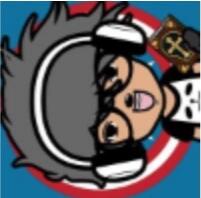
实现原理:先做水平镜像,然后顺时针旋转90度,由于先做的水平镜像,坐标轴会被水平翻转,顺时针旋转90度实际是逆时针旋转90度
图片灰度
图片的灰度效果是Canvas非常常见的一个图片处理效果,先来看实现灰度效果的代码:
let img = new Image()
img.setAttribute("crossOrigin",'Anonymous')
img.src = './images/avatar.jpeg'
img.onload = () => {
let canvas = document.getElementById('myCanvas')
canvas.width = img.width
canvas.height = img.height
let context = canvas.getContext('2d')
context.drawImage(img, 0, 0, img.width, img.height)
let imageData = context.getImageData(0, 0, img.width, img.height)
let data = imageData.data
for (let i = 0; i < data.length; i += 4) {
let average = (data[i] + data[i + 1] + data[i + 2]) / 3
data[i] = average
data[i + 1] = average
data[i + 2] = average
}
context.putImageData(imageData, 0, 0)
}灰度效果图:

实现思路:
- 先将图片绘制在canvas上
- 利用getImageData方法获取每个像素点的rgb值
- 求出每个像素点的rgb平均值,然后重新赋值
- 利用putImageData将重新计算的imageData对象绘制到图片上
这里可能会有人对getImageData和putImageData这两个api不是很熟悉,想要了解这个两个api的可以点getImageDataputImageData
总结
Canva在图片的处理上凸显的作用越来越大,因此写了这篇文章对Canvas基本图片操作与处理做了简单的介绍,希望看了这篇文章对大家了解Canvas能有所帮助。如果有错误或不严谨的地方,欢迎批评指正,如果喜欢,欢迎点赞
原文:https://segmentfault.com/a/1190000022026418
本文内容仅供个人学习、研究或参考使用,不构成任何形式的决策建议、专业指导或法律依据。未经授权,禁止任何单位或个人以商业售卖、虚假宣传、侵权传播等非学习研究目的使用本文内容。如需分享或转载,请保留原文来源信息,不得篡改、删减内容或侵犯相关权益。感谢您的理解与支持!


